Opera VPN nu funcționează Problemă Soluție
În acest articol, vom încerca să rezolvăm problema pe care o întâmpină utilizatorii browserului Opera atunci când rulează suplimentul VPN.
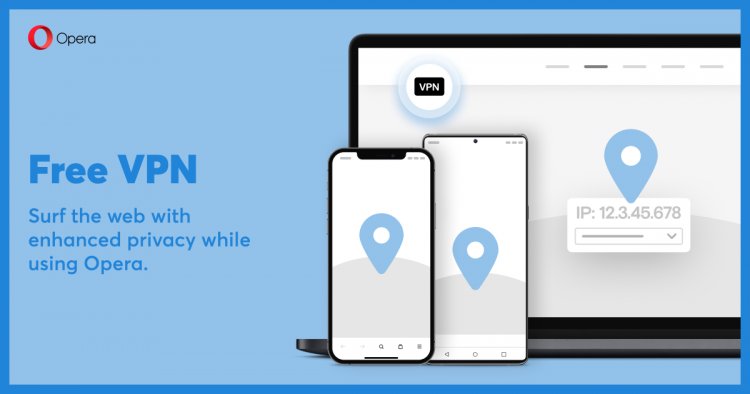
Odată cu proliferarea utilizatorilor Opera GX recent, mulți utilizatori întâmpină diverse probleme și primesc restricții de acces. În acest articol, vom încerca să rezolvăm problema pe care o întâmpină utilizatorii Opera GX când rulează extensia VPN.
De ce Opera VPN nu funcționează?
Există diverse proxy în pluginul VPN pe care îl utilizați. Faptul că aceste diverse proxy sunt închise pe server le poate face să nu funcționeze în plugin.
Unul dintre suplimentele Opera pe care le utilizați ca suplimentar poate fi declanșarea suplimentului Opera VPN. Pentru aceasta, trebuie să verificăm suplimentele pe care le-ați adăugat ca suplimentare.
Problema cache-ului din browserul Opera poate cauza astfel de probleme. Pentru aceasta, putem ajunge la soluția problemei ștergând memoria cache a browserului.
Cum să remediați problema Opera VPN care nu se deschide?
Vom încerca să rezolvăm problema oferindu-vă câteva sugestii pentru a rezolva această problemă pe care am întâlnit-o.
1-) Verificați serverul VPN
- Rulați browserul Opera GX.
- Faceți clic pe pictograma „VPN” din colțul din stânga sus.
- Selectați oricare dintre opțiunile „Locație virtuală” de pe ecranul care se deschide.
După acest proces, verificați dacă aplicația VPN funcționează.
2-) Activați pluginul Ad Blocker
Dezactivarea pluginului vpn se poate compara cu astfel de probleme.
- Rulați Opera GX.
- Faceți clic pe meniul „Suplimente” din stânga.
- Activați opțiunea „Opera Ad-Blocker” din meniul de supliment care se deschide.
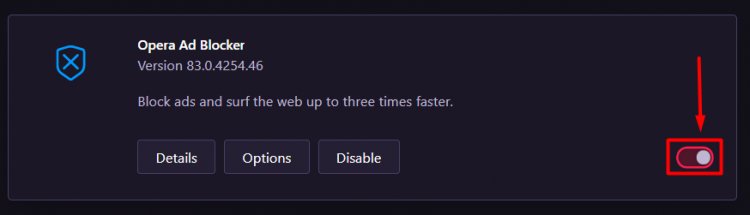
După acest proces, puteți verifica dacă funcționează rulând pluginul Vpn.
3-) Verificați caracteristica Windows VPN
Dacă funcția Windows VPN este dezactivată, se poate compara cu acest tip de problemă.
- Deschideți meniul de setări apăsând tasta „Windows + I”.
- Deschideți meniul „Rețea și Internet” de pe ecran.
- Faceți clic pe opțiunea „VPN” din stânga.
- Asigurați-vă că „Permite VPN în rețelele programate” și „Permite VPN în roaming” sunt selectate pe ecranul care se deschide.
4-) Dezactivează pluginurile
Orice supliment pe care îl utilizați poate bloca suplimentul Opera VPN. Pentru a face acest lucru, deschideți meniul făcând clic pe opțiunea „Suplimente” din stânga. După acest proces, puteți verifica dacă problema persistă rulând suplimentul VPN dezactivând celelalte suplimente pe care le utilizați, cu excepția suplimentului Oera VPN.
5-) Ștergeți memoria cache a browserului
Cache-urile temporare păstrate în browser pot afecta pluginul VPN. Pentru aceasta, putem elimina problema ștergând datele din cache.
- Să accesăm meniul „Șterge datele de navigare” apăsând combinațiile de taste „Ctrl + Shift + Delete”.
- Pe ecranul care se deschide, faceți secțiunea „Interval de timp” tot timpul și apăsați butonul „Ștergeți datele”.
Notă: această operațiune va șterge și parolele salvate.

6-) Opriți și activați caracteristica VPN
- Deschideți browserul Opera GX.
- Faceți clic pe „Setări” din meniul din stânga.
- Faceți clic pe opțiunea „Avansat” din stânga în meniul care se deschide și ajungeți la meniul „Confidențialitate și securitate”.
- Accesați meniul VPN tastând „VPN” în câmpul de căutare din dreapta sus și dezactivați și reactivați suplimentul VPN.
După acest proces, rulați din nou VPN-ul și verificați dacă problema persistă.
7-) Ștergeți complet Opera Browser
Reinstalarea completă a browserului Opera GX cu ajutorul unui program ne poate ajuta să rezolvăm problema.
Putem rezolva problema ștergând complet Opera GX de pe computer. Pentru aceasta, putem efectua procesul de ștergere cu ajutorul unui program Advanced Uninstaller Pro.
- Descărcați Advanced Uninstaller Pro (Parola Rar: 123) Să începem procesul prin descărcarea programului.
- În primul rând, închideți programul Opera GX și deschideți programul Advanced Uninstaller Pro și faceți clic pe meniul Dezinstalare programe din dreapta. (Dacă programul antivirus este instalat pe computer, dezactivați-l sau ștergeți-l complet.)

- Tastați Opera GX în bara de căutare din partea dreaptă a ecranului și selectați programul Opera GX din stânga și apăsați butonul Dezinstalare.
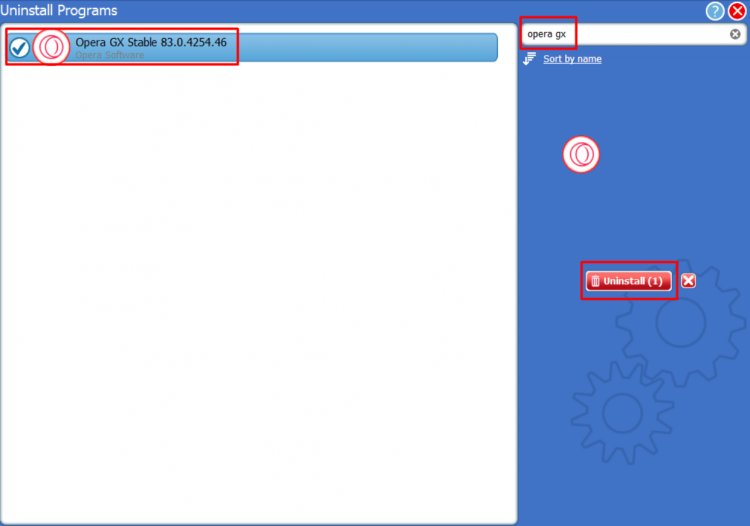
- Să efectuăm procesul de eliminare și scanare făcând clic pe butonul Da de pe ecranul de avertizare care apare. (Acest proces poate dura câteva minute.)
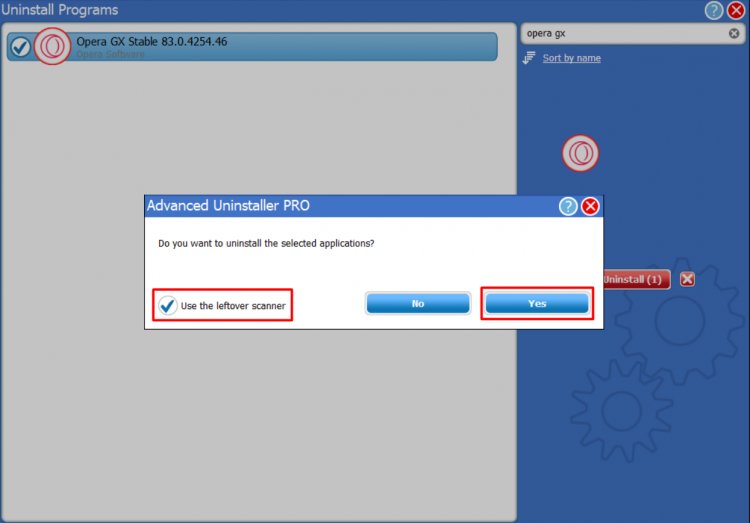
- Asigurați-vă că toate fișierele sunt selectate pe ecranul care apare și apăsați butonul Next . (Acest proces poate dura câteva minute.)
După acest proces, descărcați Opera GX și încercați să îl instalați din nou.



















